USB CITROEN C-ELYSÉE 2018 Ghiduri De Utilizare (in Romanian)
[x] Cancel search | Manufacturer: CITROEN, Model Year: 2018, Model line: C-ELYSÉE, Model: CITROEN C-ELYSÉE 2018Pages: 260, PDF Size: 8.54 MB
Page 6 of 260
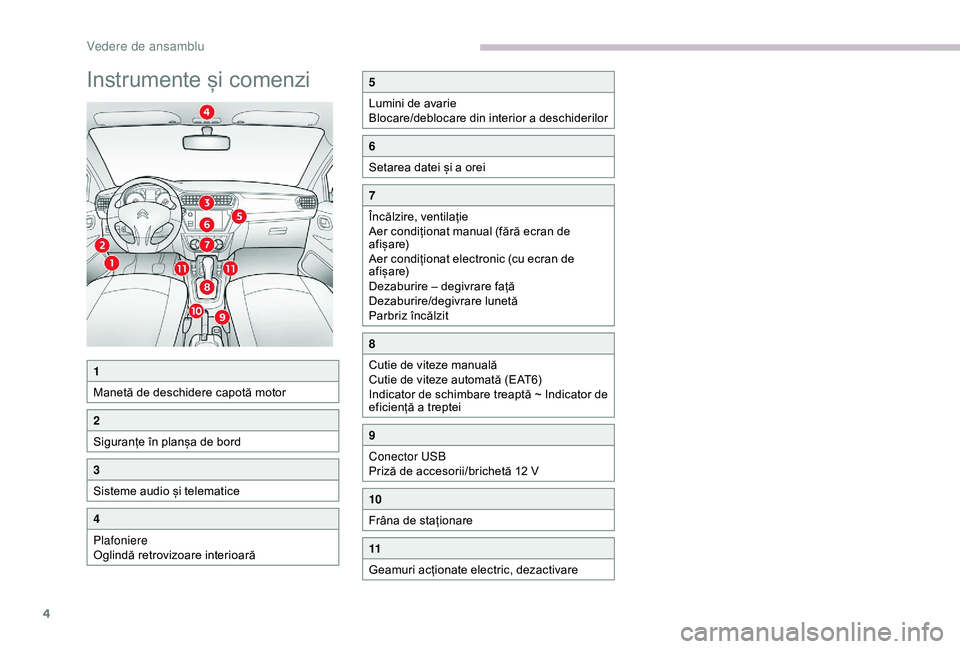
4
Instrumente și comenzi5
Lumini de avarie
Blocare/deblocare din interior a deschiderilor
6
Setarea datei și a orei
7
Încălzire, ventilație
Aer condiționat manual (fără ecran de
a f i ș a r e)
Aer condiționat electronic (cu ecran de
a f i ș a r e)
Dezaburire – degivrare față
Dezaburire/degivrare lunetă
Parbriz încălzit
8
Cutie de viteze manuală
Cutie de viteze automată (EAT6)
Indicator de schimbare treaptă ~ Indicator de
eficiență a treptei
9
Conector USB
Priză de accesorii/brichetă 12 V
10
Frâna de staționare
11
Geamuri acționate electric, dezactivare
1
Manetă de deschidere capotă motor
2
Siguranțe în planșa de bord
3
Sisteme audio și telematice
4
Plafoniere
Oglindă retrovizoare interioară
Vedere de ansamblu
Page 51 of 260
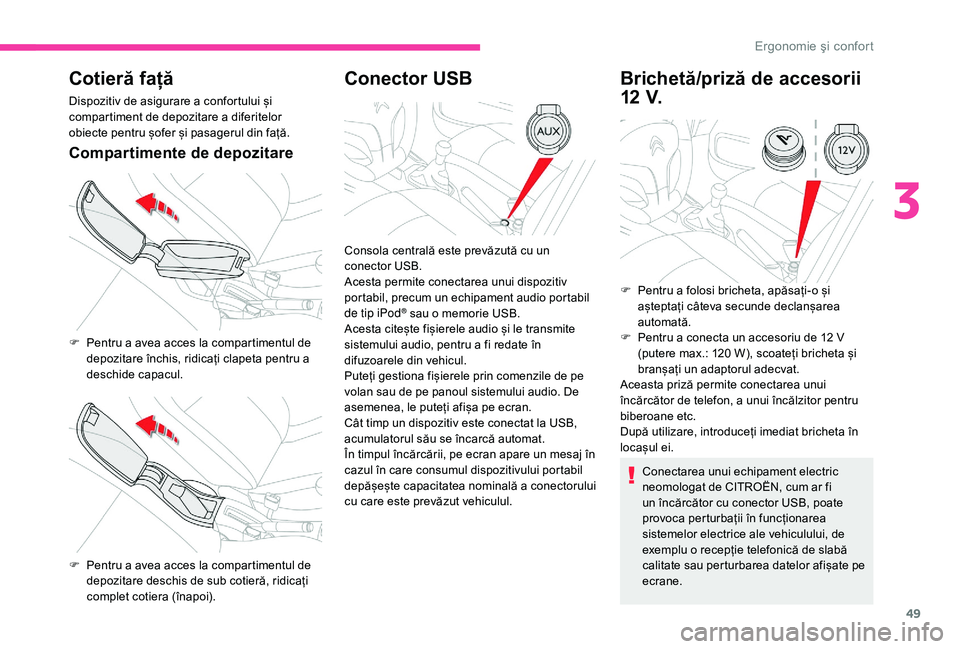
49
Cotieră față
Dispozitiv de asigurare a confortului și
compartiment de depozitare a diferitelor
obiecte pentru șofer și pasagerul din față.
Compartimente de depozitare
Conector USBBrichetă/priză de accesorii
12
V.
Conectarea unui echipament electric
neomologat de CITROËN, cum ar fi
un încărcător cu conector USB, poate
provoca perturbații în funcționarea
sistemelor electrice ale vehiculului, de
exemplu o recepție telefonică de slabă
calitate sau perturbarea datelor afișate pe
ecrane.
F
Pe
ntru a avea acces la compartimentul de
depozitare închis, ridicați clapeta pentru a
deschide capacul.
F
Pe
ntru a avea acces la compartimentul de
depozitare deschis de sub cotieră, ridicați
complet cotiera (înapoi). Consola centrală este prevăzută cu un
conector USB.
Acesta permite conectarea unui dispozitiv
portabil, precum un echipament audio portabil
de tip iPod
® sau o memorie USB.
Acesta citește fișierele audio și le transmite
sistemului audio, pentru a fi redate în
difuzoarele din vehicul.
Puteți gestiona fișierele prin comenzile de pe
volan sau de pe panoul sistemului audio. De
asemenea, le puteți afișa pe ecran.
Cât timp un dispozitiv este conectat la USB,
acumulatorul său se încarcă automat.
În timpul încărcării, pe ecran apare un mesaj în
cazul în care consumul dispozitivului portabil
depășește capacitatea nominală a conectorului
cu care este prevăzut vehiculul. F
Pe
ntru a folosi bricheta, apăsați-o și
așteptați câteva secunde declanșarea
automată.
F
Pe
ntru a conecta un accesoriu de 12 V
(putere max.: 120
W), scoateți bricheta și
branșați un adaptorul adecvat.
Aceasta priză permite conectarea unui
încărcător de telefon, a unui încălzitor pentru
biberoane etc.
După utilizare, introduceți imediat bricheta în
locașul ei.
3
Ergonomie �
Page 150 of 260
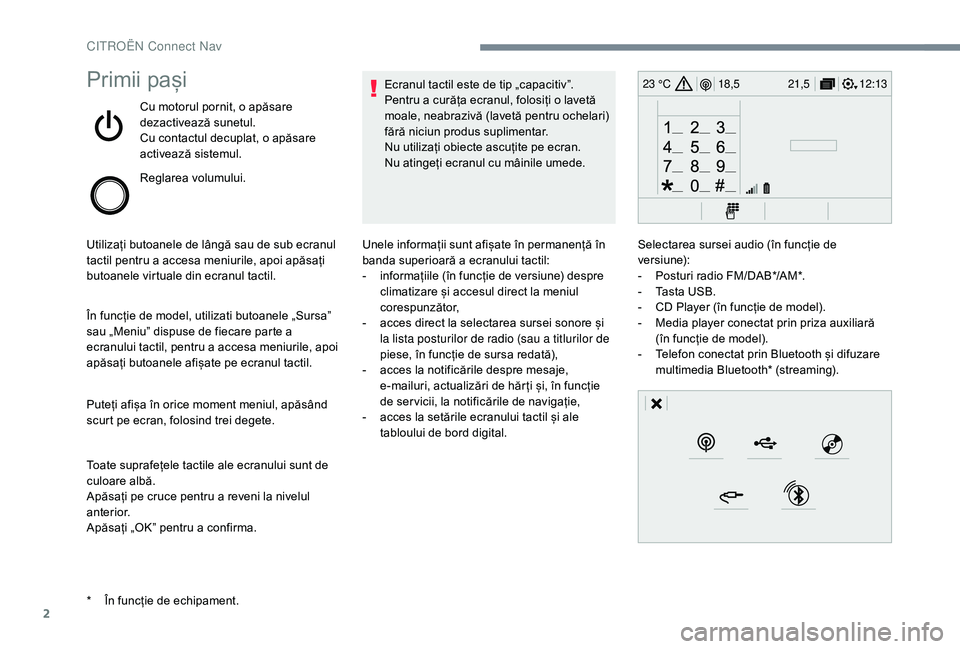
2
12:13
18,5 21,5
23 °CPrimii pași
Cu motorul pornit, o apăsare
dezactivează sunetul.
Cu contactul decuplat, o apăsare
activează sistemul.
Reglarea volumului.
Utilizați butoanele de lângă sau de sub ecranul
tactil pentru a accesa meniurile, apoi apăsați
butoanele virtuale din ecranul tactil.
În funcție de model, utilizati butoanele „Sursa”
sau „Meniu” dispuse de fiecare parte a
ecranului tactil, pentru a accesa meniurile, apoi
apăsați butoanele afișate pe ecranul tactil.
Puteți afișa în orice moment meniul, apăsând
scurt pe ecran, folosind trei degete.
Toate suprafețele tactile ale ecranului sunt de
culoare albă.
Apăsați pe cruce pentru a reveni la nivelul
anterior.
Apăsați „OK” pentru a confirma. Ecranul tactil este de tip „capacitiv”.
Pentru a curăța ecranul, folosiți o lavetă
moale, neabrazivă (lavetă pentru ochelari)
fără niciun produs suplimentar.
Nu utilizați obiecte ascuțite pe ecran.
Nu atingeți ecranul cu mâinile umede.
*
Î
n funcție de echipament. Unele informații sunt afișate în permanență în
banda superioară a ecranului tactil:
-
i
nformațiile (în funcție de versiune) despre
climatizare și accesul direct la meniul
corespunzător,
-
a
cces direct la selectarea sursei sonore și
la lista posturilor de radio (sau a titlurilor de
piese, în funcție de sursa redată),
-
a
cces la notificările despre mesaje,
e-mailuri, actualizări de hăr ți și, în funcție
de ser vicii, la notificările de navigație,
-
a
cces la setările ecranului tactil și ale
tabloului de bord digital. Selectarea sursei audio (în funcție de
versiune):
-
P
osturi radio FM/DAB*/AM*.
-
T
asta USB.
-
C
D Player (în funcție de model).
-
M
edia player conectat prin priza auxiliară
(în funcție de model).
-
T
elefon conectat prin Bluetooth și difuzare
multimedia Bluetooth* (streaming).
CITROËN Connect Nav
Page 157 of 260
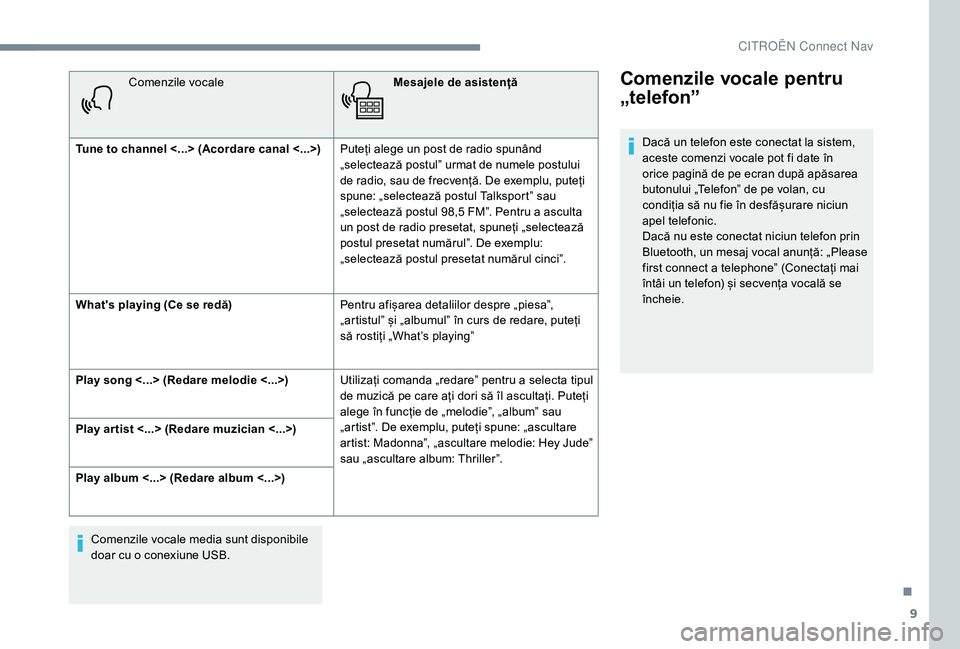
9
Comenzile vocaleMesajele de asistență
Tune to channel <...> (Acordare canal <...>) Puteți alege un post de radio spunând
„selectează postul” urmat de numele postului
de radio, sau de frecvență. De exemplu, puteți
spune: „selectează postul Talksport” sau
„selectează postul 98,5 FM”. Pentru a asculta
un post de radio presetat, spuneți „selectează
postul presetat numărul”. De exemplu:
„selectează postul presetat numărul cinci”.
What's playing (Ce se redă) Pentru afișarea detaliilor despre „piesa”,
„artistul” și „albumul” în curs de redare, puteți
să rostiți „What’s playing”
Play song <...> (Redare melodie <...>) Utilizați comanda „redare” pentru a selecta tipul
de muzică pe care ați dori să îl ascultați. Puteți
alege în funcție de „melodie”, „album” sau
„artist”. De exemplu, puteți spune: „ascultare
artist: Madonna”, „ascultare melodie: Hey Jude”
sau „ascultare album: Thriller”.
Play ar tist <...> (Redare muzician <...>)
Play album <...> (Redare album <...>)
Comenzile vocale media sunt disponibile
doar cu o conexiune USB.Comenzile vocale pentru
„telefon”
Dacă un telefon este conectat la sistem,
aceste comenzi vocale pot fi date în
orice pagină de pe ecran după apăsarea
butonului „Telefon” de pe volan, cu
condiția să nu fie în desfășurare niciun
apel telefonic.
Dacă nu este conectat niciun telefon prin
Bluetooth, un mesaj vocal anunță: „Please
first connect a telephone” (Conectați mai
întâi un telefon) și secvența vocală se
încheie.
.
CIT
Page 163 of 260

15
Navigația conectată
În funcție de versiune
În funcție de nivelul de echipare al vehiculului
Conexiunea de rețea a
vehiculului
SAU
Conexiunea de rețea a
utilizatorului
Conexiunea de navigație
conectată
Din motive de siguranță și pentru că
necesită o atenție susținută din partea
șoferului, utilizarea smartphone-ului este
interzisă pe durata condusului.
Toate operațiunile trebuie efectuate cu
vehiculul oprit. Pentru a accesa navigația conectată,
puteți utiliza conexiunea vehiculului prin
intermediul ser viciilor „ Apel de urgență
sau de asistență” sau propriul smartphone
ca modem.
Activați și introduceți setările pentru
partajarea conexiunii smartphone-ului.
Conexiunea de rețea a
vehiculului
Sistemul este conectat automat la
modemul integrat pentru ser viciile
„ Apel de urgență sau de asistență”
și nu necesită conectarea la rețeaua
utilizatorului prin intermediul
smartphone-ului.
Conexiunea de rețea a
utilizatorului
Conectați un cablu USB.
Smartphone-ul se încarcă atunci
când este conectat printr-un cablu
USB.
Activați funcția Bluetooth a
telefonului și asigurați-vă că
acesta poate fi detectat (consultați
secțiunea „Connect-App”).
Selectați o rețea Wi-Fi identificată
de sistem și conectați-vă la aceasta
(consultați rubrica „Connect-App”).
Restricții de utilizare:
-
Î
n CarPlay
®, partajarea conexiunii se
limitează la o conexiune Wi-Fi.
-
Î
n MirrorLink
TM, partajarea conexiunii
se limitează la o conexiune USB.
Calitatea ser viciilor depinde de calitatea
conexiunii la rețea.
La apariția „TOMTOM TR AFFIC”,
sunt disponibile serviciile.
Conectare USB Conectare Bluetooth
Conectare Wi- Fi
.
CITROËN Connect Nav
Page 166 of 260

18
Aplicații
Navigator Internet
sau Apăsați Connect-App pentru a afișa
pagina inițială.
Apăsați „Conectivitate ” pentru a accesa
funcția „ Navigator internet ”.
Apăsați pe „ Navigator internet ” pentru
afișarea paginii de pornire a browserului.
Selectați țara de reședință.
Apăsați „OK” pentru a salva
informațiile și a porni browserul.
Conexiunea la internet se realizează prin
intermediul uneia dintre conexiunile de
rețea ale vehiculului sau utilizatorului.
Conectivitate
sau Apăsați Connect-App pentru a afișa
pagina inițială.
Apăsați „Conectivitate ” pentru a accesa
funcțiile CarPlay
®, MirrorLinkTM sau Android
Auto .
Connect-App
sau Apăsați Connect-App pentru a afișa
pagina inițială.
Apăsați „Connect-App” pentru a afișa pagina
de pornire a aplicației.
CarPlayConectarea unui
smartphone®
Din motive de siguranță și pentru că
necesită o atenție susținută din partea
șoferului, utilizarea smartphone-ului este
interzisă pe durata condusului.
Toate operațiunile trebuie efectuate cu
vehiculul oprit .
Sincronizarea smartphone-ului permite
utilizatorilor să afișeze pe ecranul
vehiculului aplicațiile adaptate la
tehnologia CarPlay
® a smartphone-ului,
după activarea în prealabil a funcției
CarPlay
® pe smartphone.
Având în vedere că principiile și
normele sunt în permanentă evoluție, se
recomandă actualizarea sistemului de
operare al smar tphone-ului .
Pentru a consulta lista cu modelele de
smartphone eligibile, accesați pagina web
din țara dvs. a mărcii respective.
Conectați un cablu USB.
Smartphone-ul se încarcă atunci
când este conectat printr-un cablu
USB.
CITROËN Connect Nav
Page 167 of 260
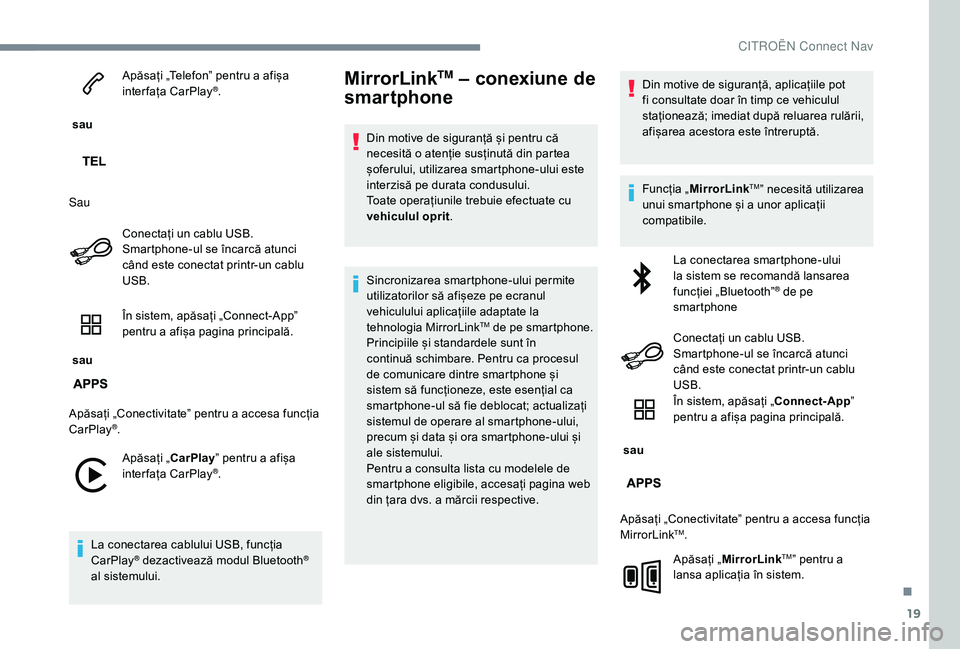
19
sau Apăsați „Telefon” pentru a afișa
interfața CarPlay
®.
Sau Conectați un cablu USB.
Smartphone-ul se încarcă atunci
când este conectat printr-un cablu
USB.
sau În sistem, apăsați „Connect-App”
pentru a afișa pagina principală.
Apăsați „Conectivitate” pentru a accesa funcția
CarPlay
®. Apăsați „CarPlay ” pentru a afișa
interfața CarPlay
®.
La conectarea cablului USB, funcția
CarPlay
® dezactivează modul Bluetooth®
al sistemului.
MirrorLinkTM – conexiune de
smartphone
Din motive de siguranță și pentru că
necesită o atenție susținută din partea
șoferului, utilizarea smartphone-ului este
interzisă pe durata condusului.
Toate operațiunile trebuie efectuate cu
vehiculul oprit .
Sincronizarea smartphone-ului permite
utilizatorilor să afișeze pe ecranul
vehiculului aplicațiile adaptate la
tehnologia MirrorLink
TM de pe smartphone.
Principiile și standardele sunt în
continuă schimbare. Pentru ca procesul
de comunicare dintre smartphone și
sistem să funcționeze, este esențial ca
smartphone-ul să fie deblocat; actualizați
sistemul de operare al smartphone-ului,
precum și data și ora smartphone-ului și
ale sistemului.
Pentru a consulta lista cu modelele de
smartphone eligibile, accesați pagina web
din țara dvs. a mărcii respective. Din motive de siguranță, aplicațiile pot
fi consultate doar în timp ce vehiculul
staționează; imediat după reluarea rulării,
afișarea acestora este întreruptă.
Funcția „
MirrorLink
TM” necesită utilizarea
unui smartphone și a unor aplicații
compatibile.
La conectarea smartphone-ului
la sistem se recomandă lansarea
funcției „Bluetooth”
® de pe
smartphone
Conectați un cablu USB.
Smartphone-ul se încarcă atunci
când este conectat printr-un cablu
USB.
sau În sistem, apăsați „Connect-App
”
pentru a afișa pagina principală.
Apăsați „Conectivitate” pentru a accesa funcția
MirrorLink
TM.
Apăsați „ MirrorLink
TM” pentru a
lansa aplicația în sistem.
.
CITROËN Connect Nav
Page 168 of 260
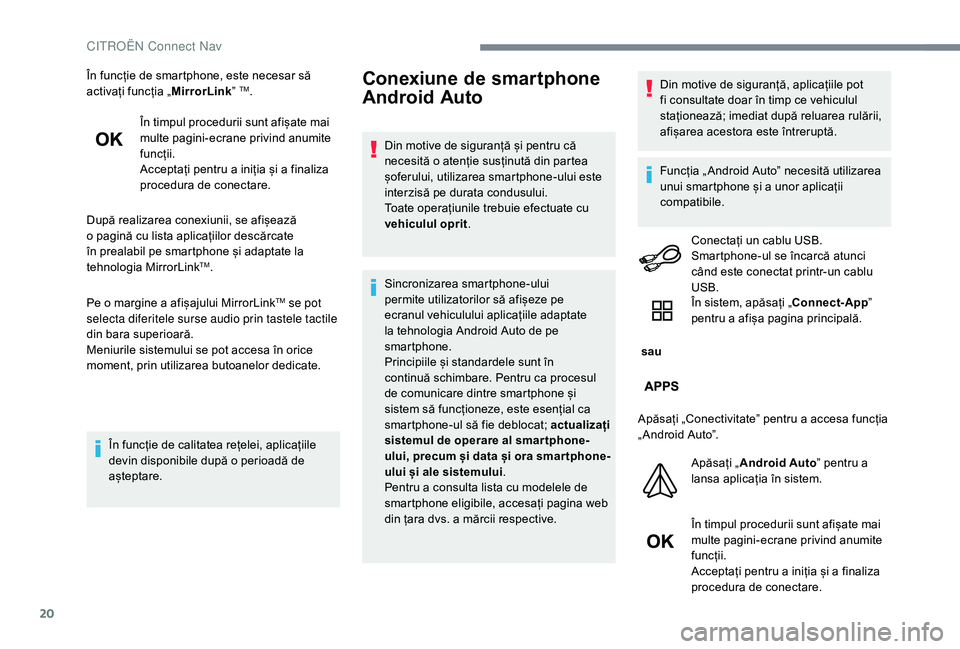
20
În funcție de smartphone, este necesar să
activați funcția „MirrorLink” TM.
În timpul procedurii sunt afișate mai
multe pagini-ecrane privind anumite
funcții.
Acceptați pentru a iniția și a finaliza
procedura de conectare.
După realizarea conexiunii, se afișează
o pagină cu lista aplicațiilor descărcate
în prealabil pe smartphone și adaptate la
tehnologia MirrorLink
TM.
Pe o margine a afișajului MirrorLink
TM se pot
selecta diferitele surse audio prin tastele tactile
din bara superioară.
Meniurile sistemului se pot accesa în orice
moment, prin utilizarea butoanelor dedicate.
În funcție de calitatea rețelei, aplicațiile
devin disponibile după o perioadă de
așteptare.
Conexiune de smartphone
Android Auto
Din motive de siguranță și pentru că
necesită o atenție susținută din partea
șoferului, utilizarea smartphone-ului este
interzisă pe durata condusului.
Toate operațiunile trebuie efectuate cu
vehiculul oprit .
Sincronizarea smartphone-ului
permite utilizatorilor să afișeze pe
ecranul vehiculului aplicațiile adaptate
la tehnologia Android Auto de pe
smartphone.
Principiile și standardele sunt în
continuă schimbare. Pentru ca procesul
de comunicare dintre smartphone și
sistem să funcționeze, este esențial ca
smartphone-ul să fie deblocat; actualizați
sistemul de operare al smar tphone-
ului, precum și data și ora smar tphone-
ului și ale sistemului .
Pentru a consulta lista cu modelele de
smartphone eligibile, accesați pagina web
din țara dvs. a mărcii respective. Din motive de siguranță, aplicațiile pot
fi consultate doar în timp ce vehiculul
staționează; imediat după reluarea rulării,
afișarea acestora este întreruptă.
Funcția „ Android Auto” necesită utilizarea
unui smartphone și a unor aplicații
compatibile.
Conectați un cablu USB.
Smartphone-ul se încarcă atunci
când este conectat printr-un cablu
USB.
sau În sistem, apăsați „Connect-App
”
pentru a afișa pagina principală.
Apăsați „Conectivitate” pentru a accesa funcția
„ Android Auto”. Apăsați „Android Auto ” pentru a
lansa aplicația în sistem.
În timpul procedurii sunt afișate mai
multe pagini-ecrane privind anumite
funcții.
Acceptați pentru a iniția și a finaliza
procedura de conectare.
CITROËN Connect Nav
Page 171 of 260
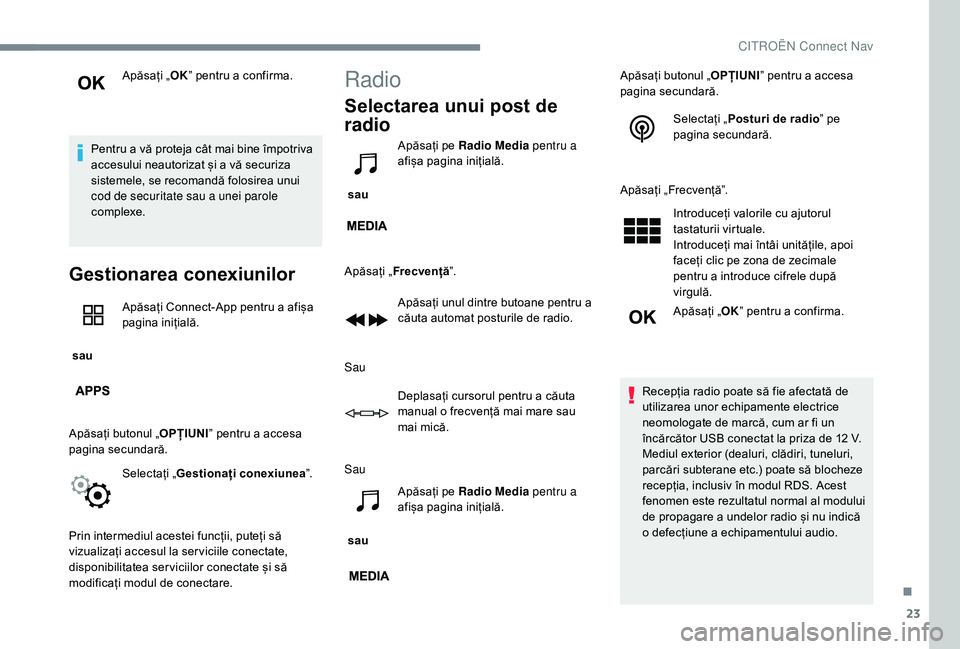
23
Apăsați „OK” pentru a confirma.
Pentru a vă proteja cât mai bine împotriva
accesului neautorizat și a vă securiza
sistemele, se recomandă folosirea unui
cod de securitate sau a unei parole
complexe.
Gestionarea conexiunilor
sau Apăsați Connect-App pentru a afișa
pagina inițială.
Apăsați butonul „ OPȚIUNI” pentru a accesa
pagina secundară.
Selectați „ Gestionați conexiunea ”.
Prin intermediul acestei funcții, puteți să
vizualizați accesul la ser viciile conectate,
disponibilitatea ser viciilor conectate și să
modificați modul de conectare.
Radio
Selectarea unui post de
radio
sau Apăsați pe Radio Media
pentru a
afișa pagina inițială.
Apăsați „ Frecvență ”.
Apăsați unul dintre butoane pentru a
căuta automat posturile de radio.
Sau Deplasați cursorul pentru a căuta
manual o frecvență mai mare sau
mai mică.
Sau
sau Apăsați pe Radio Media
pentru a
afișa pagina inițială. Apăsați butonul „
OPȚIUNI” pentru a accesa
pagina secundară.
Selectați „ Posturi de radio ” pe
pagina secundară.
Apăsați „Frecvență”. Introduceți valorile cu ajutorul
tastaturii virtuale.
Introduceți mai întâi unitățile, apoi
faceți clic pe zona de zecimale
pentru a introduce cifrele după
virgulă.
Apăsați „OK” pentru a confirma.
Recepția radio poate să fie afectată de
utilizarea unor echipamente electrice
neomologate de marcă, cum ar fi un
încărcător USB conectat la priza de 12
V.
Mediul exterior (dealuri, clădiri, tuneluri,
parcări subterane etc.) poate să blocheze
recepția, inclusiv în modul RDS. Acest
fenomen este rezultatul normal al modului
de propagare a undelor radio și nu indică
o defecțiune a echipamentului audio.
.
CITROËN Connect Nav
Page 174 of 260
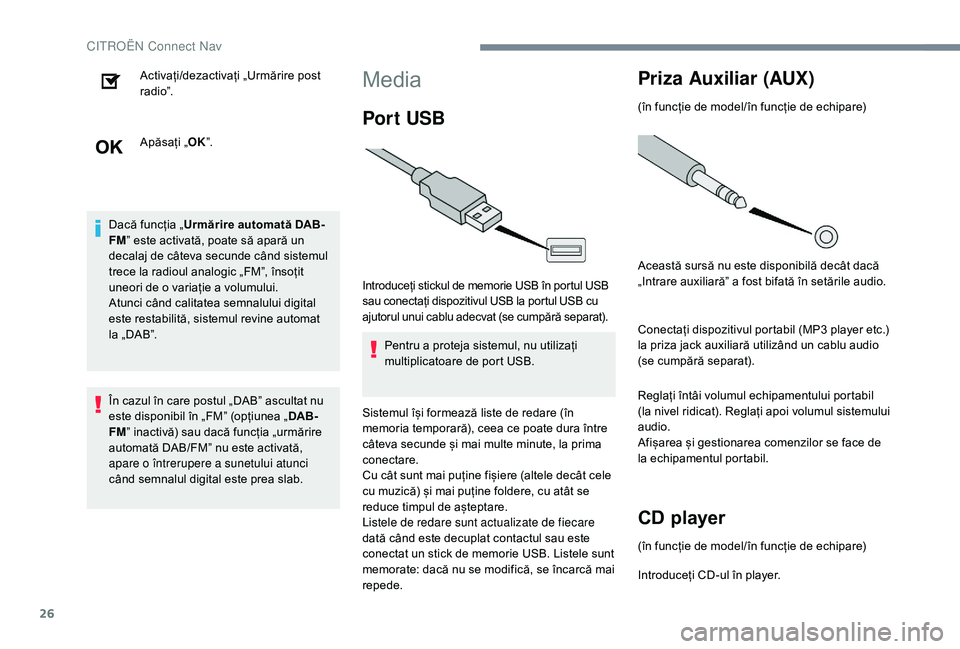
26
Activați/dezactivați „Urmărire post
r a d i o”.
Apăsați „OK”.
Dacă funcția „ Urmărire automată DAB-
FM ” este activată, poate să apară un
decalaj de câteva secunde când sistemul
trece la radioul analogic „FM”, însoțit
uneori de o variație a volumului.
Atunci când calitatea semnalului digital
este restabilită, sistemul revine automat
la „DAB”.
În cazul în care postul „DAB” ascultat nu
este disponibil în „FM” (opțiunea „ DAB-
FM ” inactivă) sau dacă funcția „urmărire
automată DAB/FM” nu este activată,
apare o întrerupere a sunetului atunci
când semnalul digital este prea slab.Media
Por t USB
Introduceți stickul de memorie USB în portul USB
sau conectați dispozitivul USB la portul USB cu
ajutorul unui cablu adecvat (se cumpără separat).
Pentru a proteja sistemul, nu utilizați
multiplicatoare de port USB.
Sistemul își formează liste de redare (în
memoria temporară), ceea ce poate dura între
câteva secunde și mai multe minute, la prima
conectare.
Cu cât sunt mai puține fișiere (altele decât cele
cu muzică) și mai puține foldere, cu atât se
reduce timpul de așteptare.
Listele de redare sunt actualizate de fiecare
dată când este decuplat contactul sau este
conectat un stick de memorie USB. Listele sunt
memorate: dacă nu se modifică, se încarcă mai
repede.
Priza Auxiliar (AUX)
(în funcție de model/în funcție de echipare)
Această sursă nu este disponibilă decât dacă
„Intrare auxiliară” a fost bifată în setările audio.
Conectați dispozitivul portabil (MP3
player etc.)
la priza jack auxiliară utilizând un cablu audio
(se cumpără separat).
Reglați întâi volumul echipamentului portabil
(la nivel ridicat). Reglați apoi volumul sistemului
audio.
Afișarea și gestionarea comenzilor se face de
la echipamentul portabil.
CD player
(în funcție de model/în funcție de echipare)
Introduceți CD-ul în player.
CITROËN Connect Nav